Shutter ialah aplikasi tangkapan skrin yang kompleks untuk desktop Linux. Dengan itu, pengguna boleh mengambil tangkapan skrin pilihan pada skrin dan seluruh desktop. Pengatup juga mempunyai editor imej terbina dalam untuk menyentuh tangkapan skrin. Berikut ialah cara menggunakannya pada sistem Linux anda.
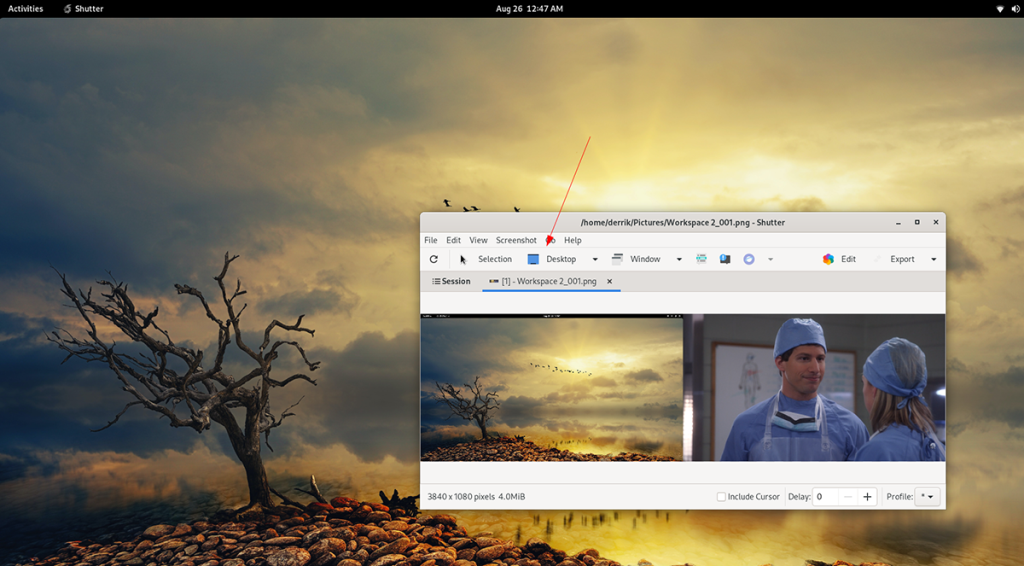
Memasang Pengatup pada Linux
Aplikasi tangkapan skrin Shutter telah wujud sejak sekian lama. Walau bagaimanapun, jika anda ingin menggunakannya pada sistem Linux anda, anda perlu memasangnya secara manual terlebih dahulu, kerana ia tidak diprapasang pada mana-mana distro.
Memasang Shutter pada Linux adalah mudah. Untuk memulakan, lancarkan tetingkap terminal pada desktop Linux dengan menekan Ctrl + Alt + T pada papan kekunci. Atau, buka tetingkap terminal pada desktop dengan mencari "Terminal" dalam menu apl.
Dengan tetingkap terminal terbuka dan sedia untuk digunakan, persediaan baris arahan boleh dimulakan. Ikut arahan pemasangan di bawah yang sepadan dengan OS Linux yang anda gunakan pada masa ini.
Ubuntu
Pada Ubuntu, Shutter boleh dipasang melalui Ubuntu 18.04 LTS dalam repo perisian "Universe". Walau bagaimanapun, jika anda menggunakan keluaran yang lebih baharu, anda perlu mengambil pakej daripada PPA. Begini cara melakukannya.
Mula-mula, tambah repo ke komputer anda menggunakan arahan add-apt-repository di bawah.
sudo add-apt-repository ppa:shutter/ppa
Seterusnya, jalankan arahan kemas kini untuk menyegarkan sumber perisian Ubuntu.
kemas kini sudo apt
Akhir sekali, pasang aplikasi dengan apt install .
sudo apt install shutter
Debian
Aplikasi Shutter tersedia untuk pengguna Debian 9 dalam repositori perisian "oldoldstable". Mula-mula, pastikan anda menggunakan Debian 9 atau mendayakan repo "oldoldstable" untuk membolehkannya berfungsi. Kemudian, gunakan arahan apt install di bawah untuk membolehkan apl berfungsi.
sudo apt install shutter
Arch Linux
Pada Arch Linux, aplikasi Shutter tersedia untuk semua pengguna dalam repositori perisian "Komuniti". Pastikan anda telah menyediakan "Komuniti". Setelah disediakan, anda boleh menggunakan arahan pacman di bawah untuk memasang apl pada sistem anda.
sudo pacman -S pengatup
Fedora
Sejak Fedora 33, Shutter telah tersedia untuk pengguna Fedora dalam repo perisian. Untuk memastikan Shutter berfungsi pada sistem Fedora anda, gunakan arahan pemasangan dnf di bawah.
sudo dnf pasang pengatup
Untuk Fedora 34:
sudo dnf --enablerepo=pengujian kemas kini pasang pengatup
OpenSUSE
Jika anda pengguna OpenSUSE (Leap 15.2 dan Leap 15.3), aplikasi tangkapan skrin Shutter tersedia untuk pemasangan. Menggunakan arahan pemasangan zypper di bawah, pastikan ia berfungsi.
sudo zypper pasang pengatup
Cara menggunakan Shutter – mengambil tangkapan skrin (pilihan)
Pengatup membolehkan pengguna mengambil tangkapan skrin hanya sebahagian daripada skrin jika mereka mahu. Begini cara melakukannya.
Langkah 1: Lancarkan aplikasi Shutter pada desktop Linux. Anda boleh membuka Shutter pada desktop dengan mencari "Shutter" dalam menu aplikasi.
Langkah 2: Setelah apl dibuka, cari butang "Pilihan" dalam apl Pengatup. Kemudian, klik padanya dengan tetikus. Apabila anda memilih butang ini, ikon segi empat sama akan muncul pada skrin.
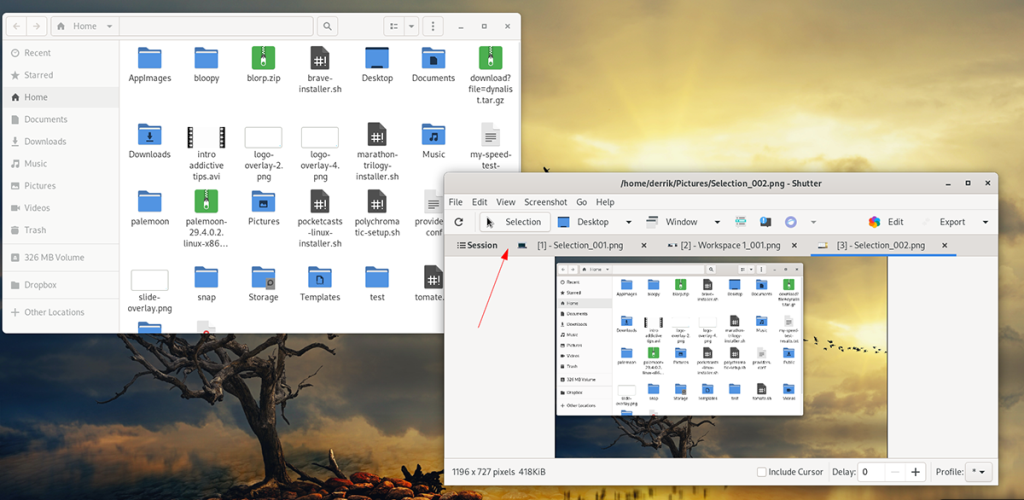
Langkah 3: Selepas kotak muncul, gunakan tetikus dan buat segi empat sama (tahan tetikus kiri ke bawah sambil menyeret). Tekan kekunci Enter pada papan kekunci untuk mengesahkan pemilihan.
Langkah 4: Apabila anda menekan kekunci Enter , Pengatup akan menunggu beberapa saat. Kemudian, ia akan mengambil tangkapan skrin dan membuka aplikasi dalam Shutter.
Dari sini, anda boleh melihat tangkapan skrin, menyimpannya atau meletakkannya di tempat lain.
Cara menggunakan Shutter – mengambil tangkapan skrin (desktop penuh)
Selain daripada mengambil tangkapan skrin dalam Shutter dengan ciri "Pilihan". Anda juga boleh mengambil tangkapan skrin keseluruhan desktop (kedua-dua skrin). Begini cara melakukannya.
Langkah 1: Buka aplikasi Shutter dengan mencarinya dalam menu aplikasi. Setelah program dibuka, cari butang "Desktop", dan klik padanya dengan tetikus.
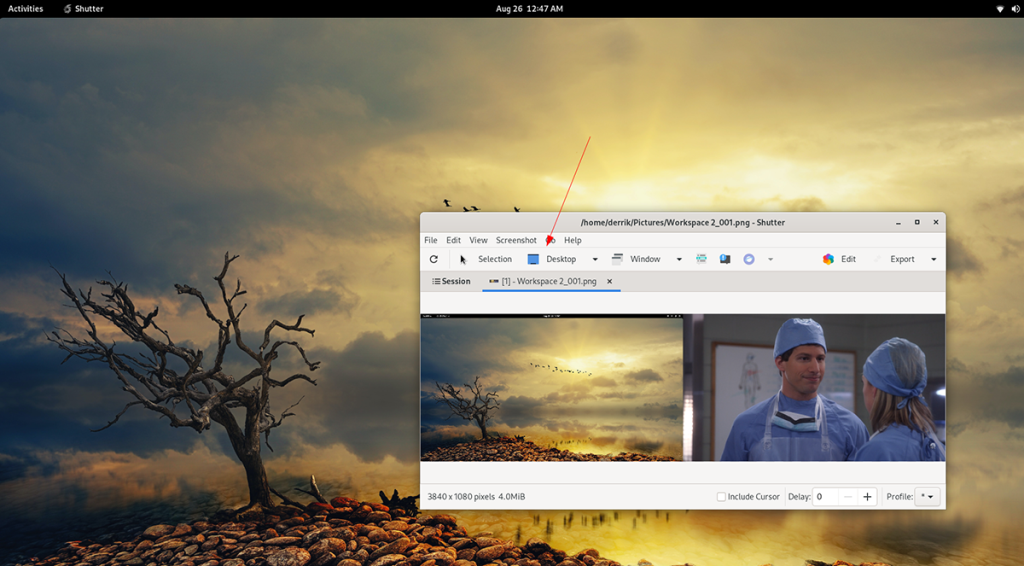
Langkah 2: Selepas memilih butang "Desktop" dengan tetikus, Pengatup akan mengambil sedikit masa. Kemudian, ia akan memberikan anda tangkapan skrin monitor penuh anda dalam apl.
Di dalam apl Pengatup, pilih tangkapan skrin anda untuk melihatnya. Atau, pilihnya untuk membukanya dalam editor luaran.
penyuntingan
Pengatup mempunyai editor imej terbina dalam yang boleh anda gunakan. Begini cara menggunakannya. Pertama, ambil tangkapan skrin. Untuk menggunakan editor, lakukan perkara berikut.
Langkah 1: Ambil tangkapan skrin dengan sama ada mod "Pilihan" atau mod "Desktop". Apabila tangkapan skrin selesai, ia akan muncul dalam aplikasi desktop Shutter.
Langkah 2: Pilih tangkapan skrin anda dalam aplikasi Shutter dengan tetikus. Kemudian, klik pada butang "Edit". Apabila butang ini dipilih, editor imej Shutter terbina dalam akan muncul.
Menggunakan editor tangkapan skrin, edit tangkapan skrin anda. Apabila pengeditan selesai, anda boleh menyimpan pengeditan anda menggunakan butang "Simpan". Pastikan anda menyimpan tangkapan skrin anda yang diedit di lokasi biasa.

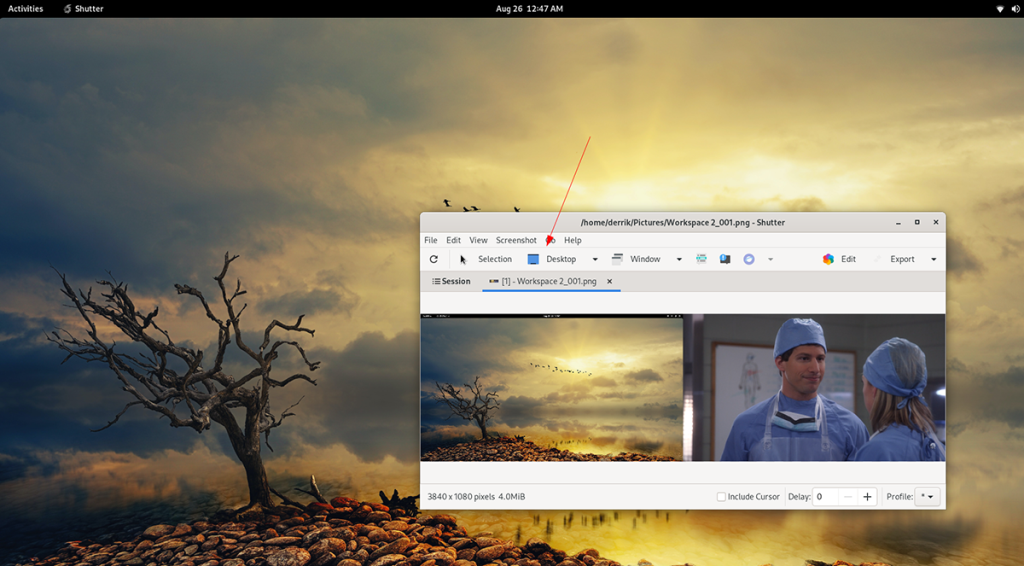
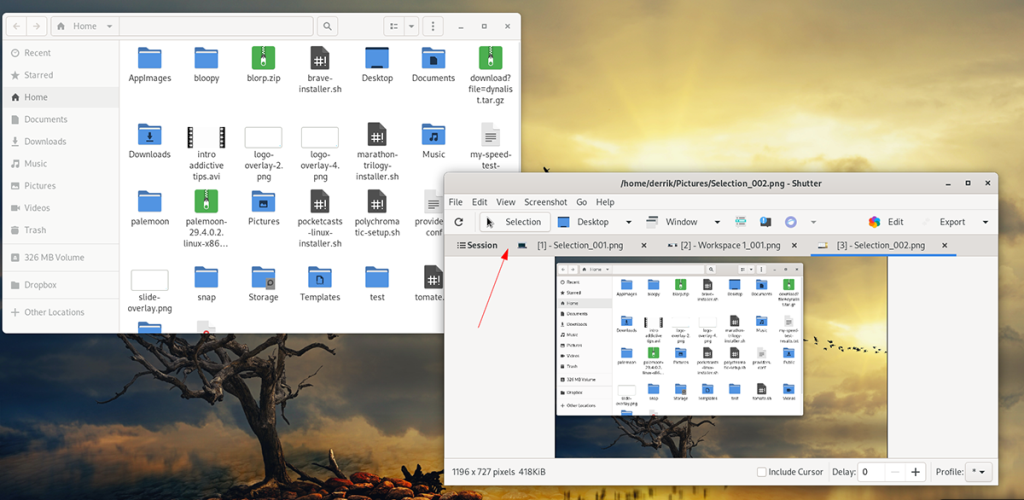



![Muat turun FlightGear Flight Simulator Secara Percuma [Selamat mencuba] Muat turun FlightGear Flight Simulator Secara Percuma [Selamat mencuba]](https://tips.webtech360.com/resources8/r252/image-7634-0829093738400.jpg)




